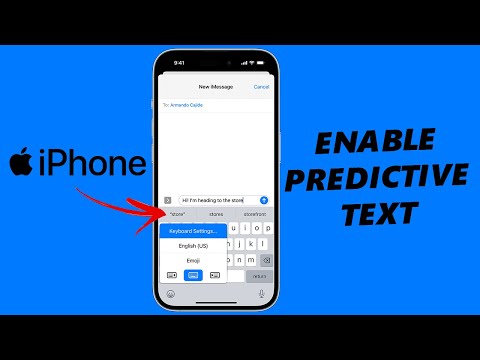ეს wikiHow გასწავლით თუ როგორ უნდა გამორთოთ ფიჭური მონაცემების გამოყენება iCloud Drive მონაცემებისა და დოკუმენტების გადაცემებისთვის.
ნაბიჯები

ნაბიჯი 1. გახსენით თქვენი iPhone- ის პარამეტრები
გააკეთეთ ეს ნაცრისფერი გადაცემის ხატის დაჭერით თქვენს ერთ მთავარ ეკრანზე (ის ასევე შეიძლება იყოს საქაღალდეში სახელწოდებით "Utilities").

ნაბიჯი 2. გადადით პარამეტრების მეოთხე ჯგუფზე და აირჩიეთ iCloud

ნაბიჯი 3. შეეხეთ iCloud Drive- ს
თუ თქვენი iCloud Drive გამორთულია, თქვენი მონაცემები არ გამოიყენება გადარიცხვებისთვის.

ნაბიჯი 4. გადაახვიეთ გვერდის ბოლოში

ნაბიჯი 5. გადაიტანეთ გამოყენების ფიჭური მონაცემების გადამრთველი მარცხნივ "Off" პოზიციაზე
ის ნაცრისფერი უნდა გახდეს, რაც ნიშნავს იმას, რომ iCloud გადააქვს თქვენი დოკუმენტები და მონაცემები მხოლოდ მაშინ, როდესაც თქვენი ტელეფონი wifi- ს უკავშირდება.